Grupy i zakładki
Grupy oraz panele zakładek to funkcjonalności używane do organizowania i grupowania atrybutów w formularzu. Są one szczególnie użyteczne, wówczas gdy formularz zawiera dużą liczbę atrybutów i/lub atrybuty o podobnych nazwach.
Sposób tworzenia grup i paneli zakładek odpowiada tworzeniu atrybutów – naciśnięcie przycisku Nowa grupa lub Nowy panel zakładek skutkuje, odpowiednio, utworzeniem grupy lub panelu zakładek.
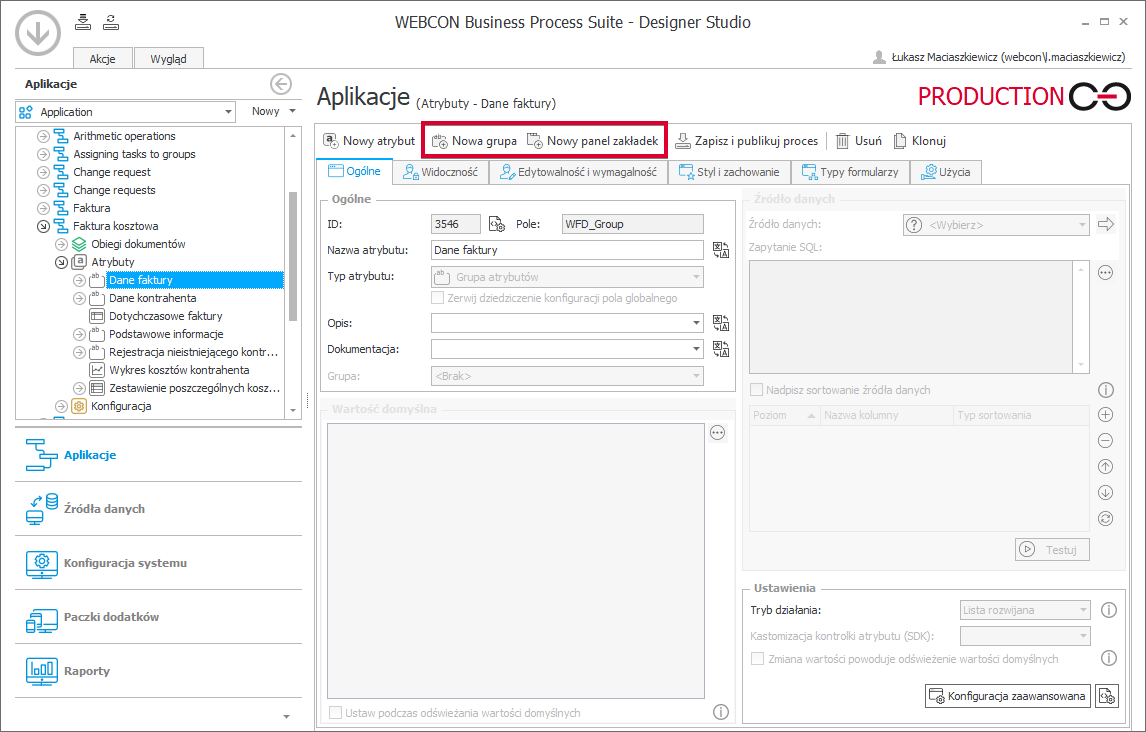
Podobnie jak w przypadku atrybutów widoczność oraz układ grup i paneli zakładek w formularzu są konfigurowane za pomocą szablonu formularza i Matrycy atrybutów.
Grupy
Grupa atrybutów zawiera poszczególne atrybuty (w tym również atrybut typu Lista pozycji). Aby utworzyć nową grupę, należy kliknąć przycisk Nowa grupa. (Do grupy nie można dodać kolejnej podgrupy).
Dodawanie atrybutu do grupy
Nowo utworzona grupa jest domyślnie skonfigurowana. Aby dodać do niej nowy atrybut, należy zaznaczyć ikonę grupy na drzewie wyboru, a następnie w oknie konfiguracji grupy nacisnąć przycisk Nowy atrybut.
Istnieje ponadto możliwość przeniesienia istniejących już atrybutów do danej grupy. Można to zrobić na dwa sposoby:
- przeciągając wybrany atrybut na drzewie wyboru i upuszczając go na ikonie wybranej grupy,
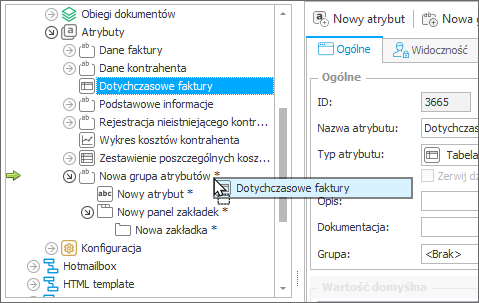
- poprzez przypisanie do grupy za pomocą pola Grupa w oknie konfiguracji atrybutu (zakładka Ogólne).

Konfiguracja zaawansowana grupy
W dolnym prawym rogu zakładki Ogólne w oknie konfiguracji grupy dostępny jest przycisk Konfiguracja zaawansowana. Pozwala on zdefiniować wygląd i zachowanie grupy atrybutów.
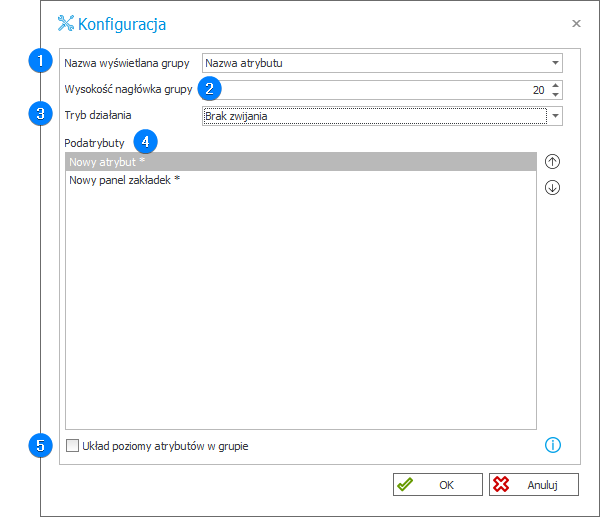
W oknie dostępne są następujące opcje:
1. Nazwa wyświetlana grupy
Lista rozwijana umożliwiająca określenie, czy nazwa grupy ma być wyświetlana na formularzu,
2. Wysokość nagłówka grupy
Definiowanie wielkości nagłówka grupy (domyślnie 20),
3. Tryb działania
Lista rozwijana pozwalająca określić sposób wyświetlania grupy: domyślnie rozwinięta, domyślnie zwinięta lub w formie nierozwijanej listy,
4. Podatrybuty
Lista wszystkich atrybutów należących do danej grupy. Opcja umożliwia określenie kolejności atrybutów,
5. Układ poziomy atrybutów w grupie
Możliwość poziomego wyświetlania atrybutów w grupach.
Dodatkowe informacje na temat grupowania i wyświetlania atrybutów można znaleźć na blogu technicznym KB w następujących artykułach:
Panel zakładek
Zakładki pozwalają w sposób przejrzysty organizować rozbudowane formularze. Mogą one zawierać zarówno atrybuty, jak i grupy atrybutów (w panelu zakładek nie można zagnieździć kolejnego panelu zakładek). Zakładki umieszczane są wewnątrz paneli zakładek. Aby dodać wspomniany panel, należy kliknąć przycisk Nowy panel zakładek. (Wraz z panelem domyślnie tworzona jest pierwsza zakładka, kolejne można dodawać, klikając przycisk Nowa zakładka lub ustawiając przynależność istniejącej już zakładki za pomocą listy rozwijanej Grupy).
Po zaznaczeniu na drzewie wyboru zakładki należącej do panelu zakładek istnieje możliwość dodania do niej nowego atrybutu za pomocą przycisku Nowy atrybut. Ponadto możliwe jest dodanie do zakładki istniejącego już atrybutu przy pomocy metody przeciągnij i upuść. Aby przypisać wybrany, istniejący atrybut do zakładki, przeciągnij go na drzewie wyboru i upuść na ikonie wybranej zakładki.
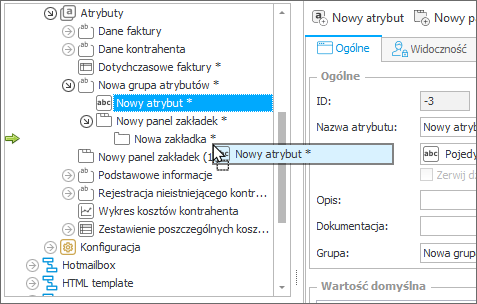
Ponadto atrybut można przypisać do zakładki za pomocą pola Grupa w oknie konfiguracji atrybutu (zakładka Ogólne). Pole pozwala przypisać atrybut bezpośrednio do zakładki lub grupy.
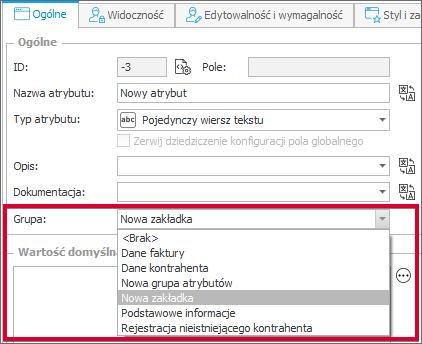
Dodatkowe informacje na temat zakładek można znaleźć w ARTYKULE dostępnym na blogu technicznym.
W kontekście Reguł formularza pojedyncze zakładki traktowane są jako kontrolki atrybutów (a nie etykiety). Zatem do modyfikacji koloru, czcionki oraz tła zakładki używa się reguł SET CONTROL (z grupy Funkcje → Wygląd). Jako parametr reguły należy podać nazwę pojedynczej zakładki (dzięki temu każda zakładka może mieć inną czcionkę, kolor czcionki, kolor tła itd.).